Releasen lægges i produktion tirsdag d. 1/10 til aften.
Opdatering af indkøbsbehov
Med i release 3.10 kommer en opdatering til indkøbsbehov. Opdateringen kræver en lille ændring i workflow for dig.
Med den nye release implementeres muligheden for at få vist alle produkter fra valgte leverandør, eller alle produkter på tværs af leverandører, i indkøbsbehovet. Med alle produkter menes også produkter, hvor indkøb ikke er krævet.
Der vil fortsat kun blive udregnet behov for de produkter, hvor indkøb er påkrævet. Øvrige produkter vil blive tilføjet med indkøbsmængde 0.
Ændringen foretages, for at gøre det muligt at vise salgdata for de produkter, der tilføjes manuelt til indkøbsbehovet.
Udregning af indkøbsbehov
Udregning af indkøbsbehov foregår som hidtil. De samme informationer skal udfyldes, for at indkøbsbehovet udregnes.
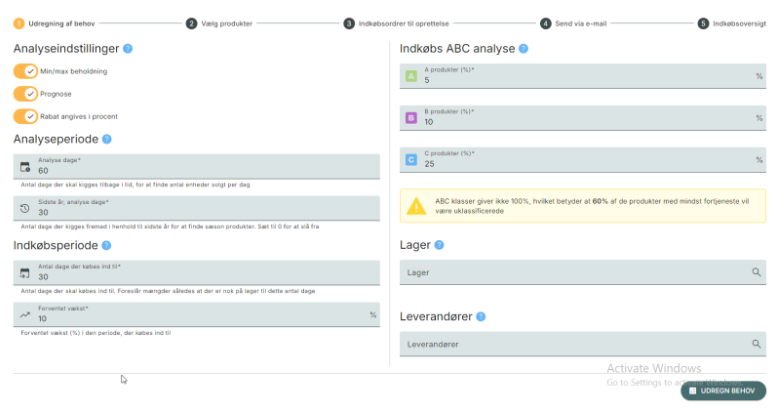
Kræver indkøb
Når behovet er udregnet, vil produkter med krævet indkøb blive vist. Øverst i skærmen vil et filter være markeret, der viser, at det er produkter, der “Kræver indkøb”, der er vist.
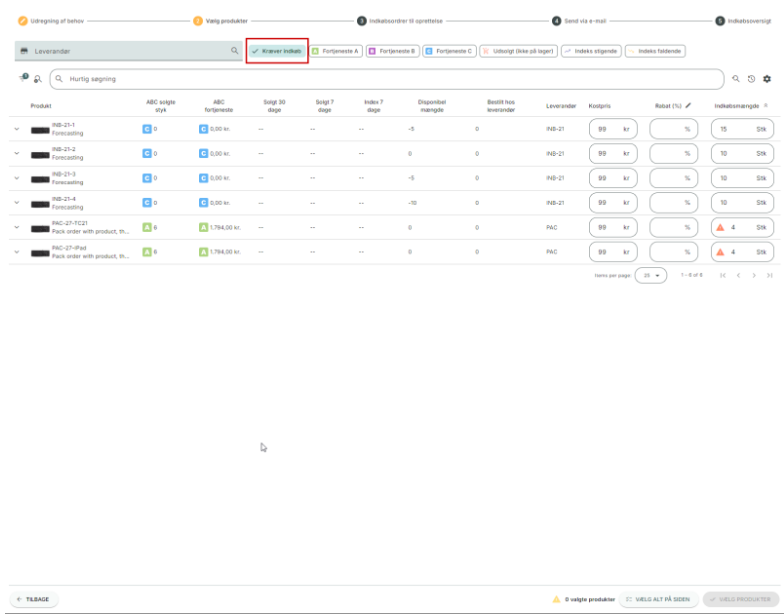
Tilføj produkt
Knappen “Tilføj produkt”, der hidtil har været tilgængelig til at tilføje produkter, der ikke har indkøbsbehov, bliver fjernet med release 3.10.
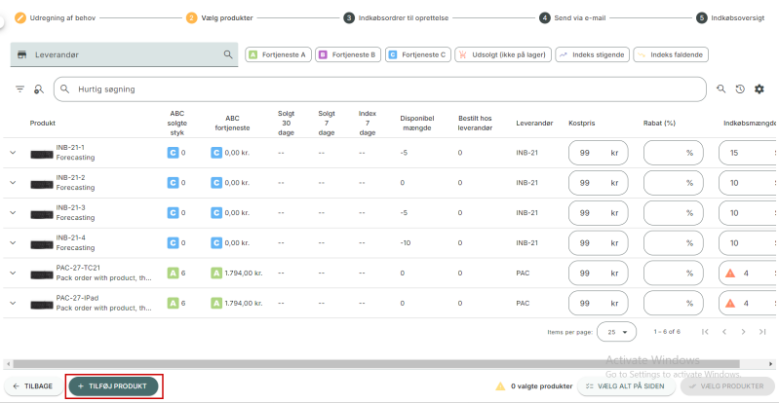
I stedet skal du søge produktet du vil tilføje frem via hurtigsøgningen øverst og tilføje mængde til det, når det vises i overblikket.
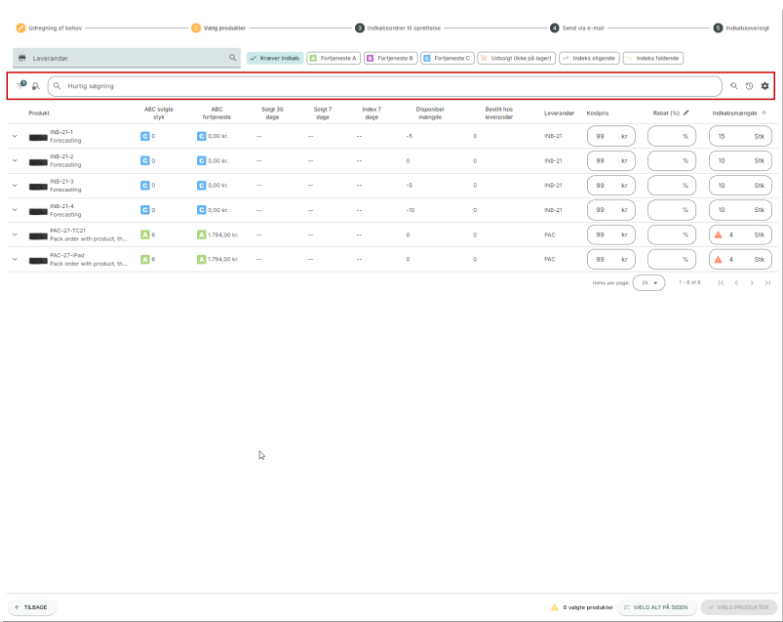
HUSK! at markere de produkter, der kræver indkøb, inden du taster i feltet. Tastning i hurtigsøgning vil fjerne filteret, og i stedet vise alle produkter, der er tildelt den valgte leverandør.
Markerer du på filteret “Kræver indkøb” igen, vises produkterne, hvor indkøb er påkrævet. Markerede produkter forbliver markeret.

Har du ikke valgt en leverandør, så vil alle produkter registreret i PeakWMS blive vist i indkøbsbehovet. Alle produkter, der ikke har et indkøbsbehov vil blive vist med indkøbsmængde 0.
Du skal ligesom før, selv angive mængden til indkøb på de linjer der tilføjes uden indkøbsbehov.
Indkøb
Leverandør: Emails
Det er nu muligt at tilføje flere kommaseparerede email-adresser på en leverandør. Når emails til en leverandør vælges i indkøbsbehovet, så vil der afsendes emails til alle konfigurerede emailadresser.
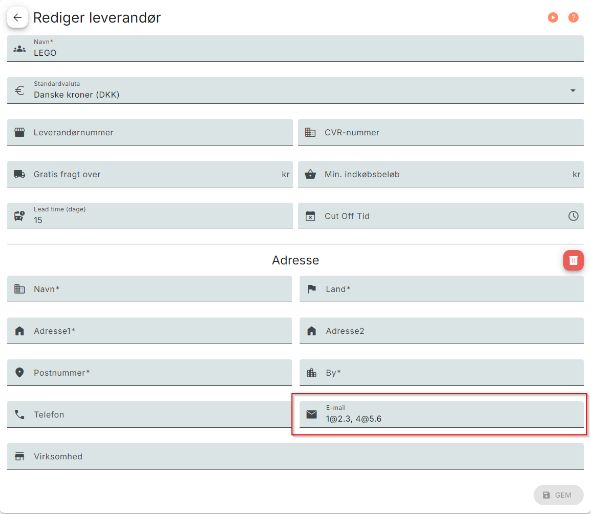
Samme mulighed findes i step 3 af indkøbsbehovet. 7

Leverandør: Standard udgiftsjustering i %
Der er mulighed for at konfigurere en standard udgiftsjustering i % på en leverandør. For hver indkøbsordrelinje på hver indkøbsordre, der laves manuelt eller i indkøbsbehov, beregnes og udfyldes denne standard %, og den indgår dermed i gennemsnitskostprisberegningen for alle varer på indkøbsordren når denne lukkes.
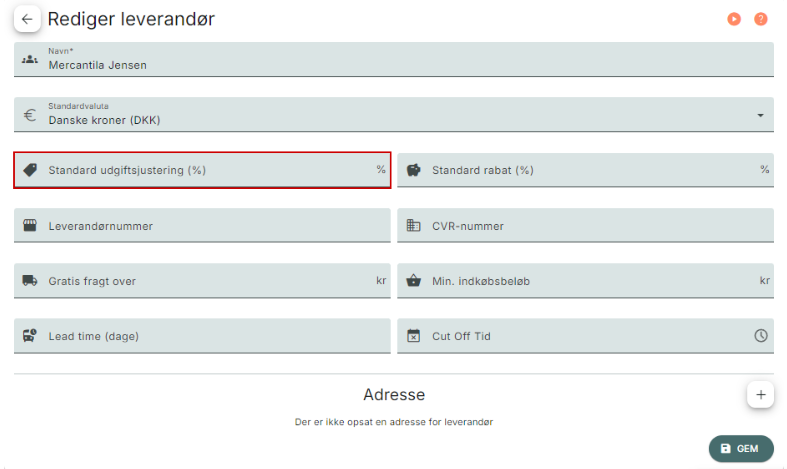
Leverandør: Standard rabat i %
Der laves mulighed for at konfigurere en standard rabat i % på en leverandør. Den konfigurerede standardrabat på leverandøren udfyldes automatisk på alle ordrelinjer når en indkøbsordre laves manuelt eller via indkøbsbehov.
Rabatten udregnes og fyldes feltet til rabatten. Rabatten kan ændres på de enkelte ordrer.
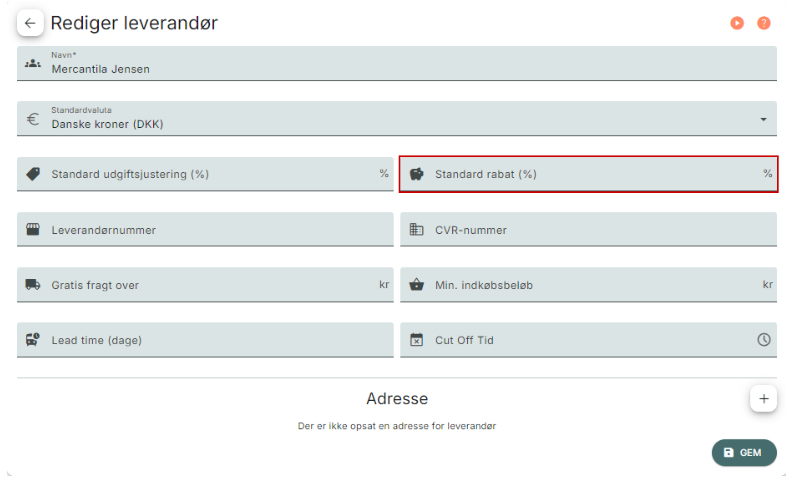
Det er også muligt at ændre rabat i % på alle linjer på ordren i step 2 i indkøbsbehovet. Der tilføjes en knap til dette ud for rabatten. Du klikker på pen-ikonet for at angive rabat for alle linjer.
Du kan ændre rabat på en enkelt linje ved at redigere direkte i rabat-feltet på linjen.
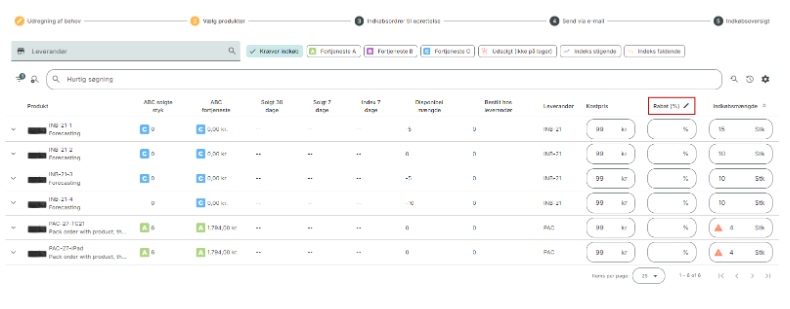
Indkøbsbehov: Tilrettelse af ordrenummer
I step 3 i indkøbsbehov vises ordrenummeret nu som et redigerbart felt med det pre-udfyldte ordrenummer for hver indkøbsordre.

Ordreoverblik
Link til bruger på ordre
I ordreoverblikket bliver det nu muligt at klikke på brugeren, der har plukket eller pakket en ordre, og få vist brugeren fornavn og efternavn.
Klikker man på navnet ledes man over i dialogen “Brugere”.
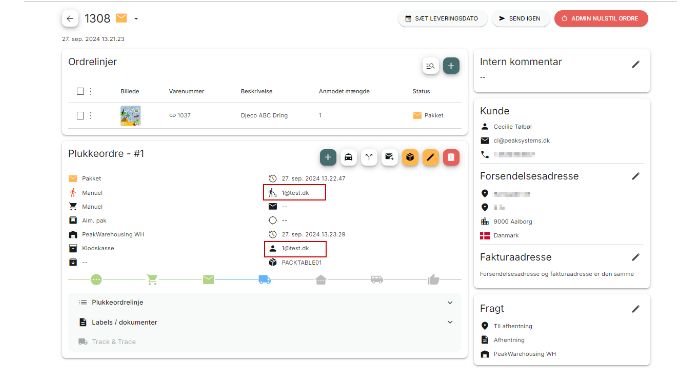
Pakkebord
Der vises nu info om, hvilket pakkebord en ordre er pakket ved.
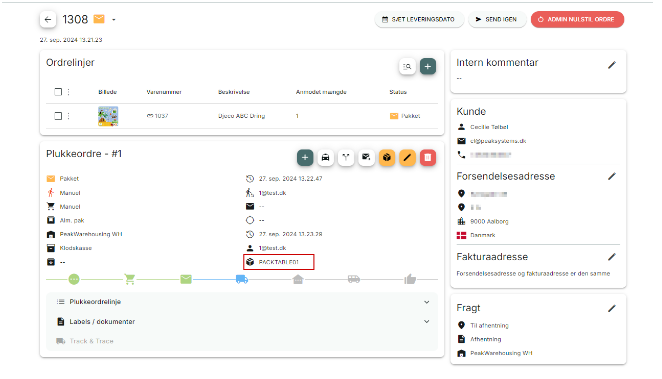
Varemodtagelse
Antal lokationer hvor varen er på lager
Der vises nu antal af lokationer, som en vare ligger på på lageret.
Ligger varen på én lokation vises reolnavnet.
Ligger varen på mere end én lokation vises antallet af lokationer som varen ligger på. Altså, ligger varen på tre lokationer på lageret vil det være markeret med et lille 3-tal på det pågældende lager.
Tilføj stregkode til produkt
Det er nu muligt at tilføje en stregkode til et produkt, når det varemodtages. Det gøres på tre prik-menuen øverst til højre.
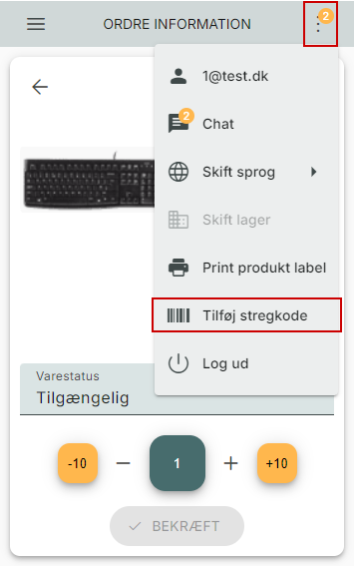
Her beder PeakWMS dig om at scanne stregkoden i input-feltet.
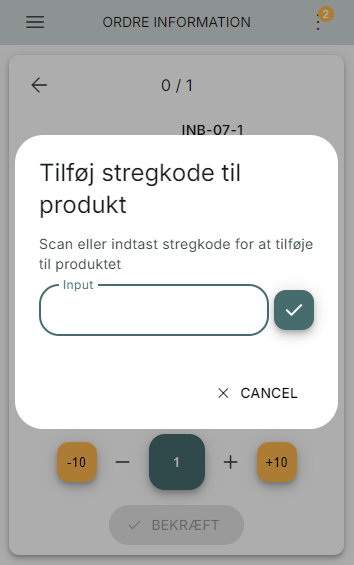
Er der ikke i forvejen registreret en stregkode på produktet, vil stregkoden, der registreres i varemodtagelsen blive tilføjet til Stregkode-feltet på produktet.
Er der registreret en stregkode på produktet, oprettes der i stedet et forpakningsniveau på produktet med den indtastede stregkode. Stregkoden kan scannes for at finde produktet i de forskellige værktøjer i PeakWMS og i Produkter.
Beholdning: Pallereol: Vis lokationsnavn
For pallereoler vises nu lokationsnavnet frem for reolnavnet. Dette gælder KUN for pallereoler, da lokationsnavnet på disse er kortere end på almindelige reoler.
For alm. reoler vises fortsat reolnavn. Link til visning af lokationen er fortsat tilgængeligt.
Pakkesortering
Der er kommet et nyt flow til sortering af pakker på forsendelseslokationer. Under Værktøjer > Pakkesortering, scanner du pakken, når den er færdigpakket. Du skal scanne ordrens pakkelabel.
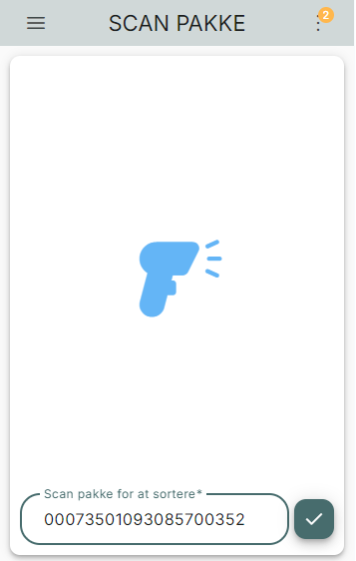
Når du scanner ordrens pakkelabel i flowet, får du vist, hvilket fragtfirma, der skal sendes med, og hvilken forsendelseslokation pakken skal placeres på.
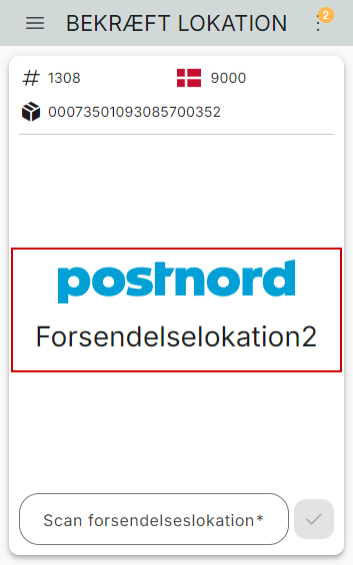
OBS! Bruger du Shipmondo, Homerunner Webshipper eller lignende broker til fragt, så vil dennes logo blive vist i processen.
I skærmen får du også vist ordrenummer, postnummer og pakkenummer.
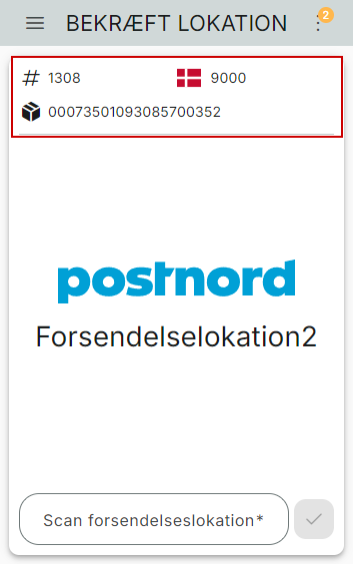
Funktionen slåes til under Indstillinger > Pak. Funktionen er som udgangspunkt slået fra, og skal slåes til, for at kunne bruges.
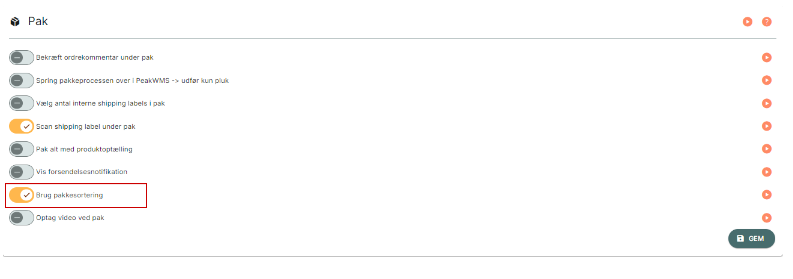
Det er fortsat muligt at få vist forsendelsesnotifikationen i slutningen af Pak, som flowet har været hidtil.
Medarbejder performance: Pluk pr. plukkeproces
Det er nu muligt at se medarbejder performance pr. plukkeproces pr. Medarbejder. Det opsættes ved at tilføje kolonnerne til oversigten via tabelindstillinger.
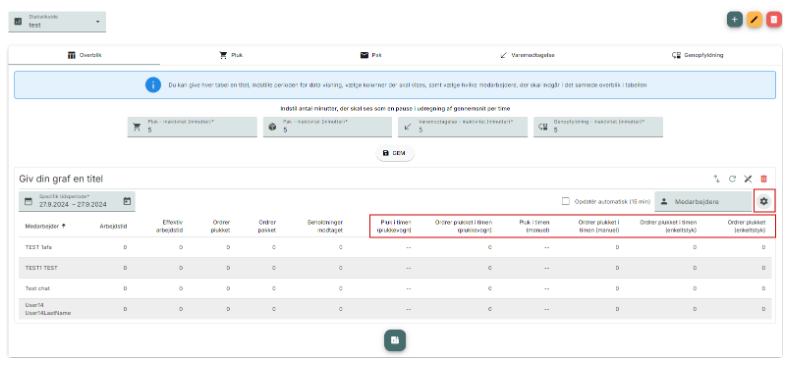
Retur: Ordrer til samme email
I retur er det nu muligt at se øvrige ordrer, som en kunde har bestilt.
Ordrerne listes under returlinjerne. Ordren du er igang med at køre retur vil være markeret med fed skrift.
Der ligger et link til øvrige ordrer. Ved at klikke på ordrenummeret, sendes du over i ordreoverblikket. Ordren du klikker på åbnes i en ny fane.
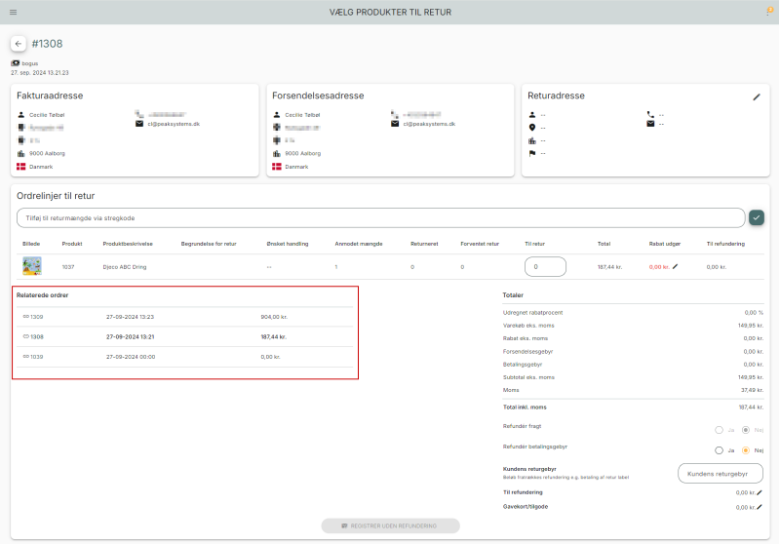
3PL
Disable refund
Det er muligt at slå fra, at en 3PL skal have adgang til refund-knappen i Retur/Tilbagebetaling. Adgang til knappen ligger på brugerrollen.
Fakturering pr. Uge
Det er nu muligt at lave fakturering pr. uge. Fakturering foregår som hidtil, det er dog muligt også at angive datoer for faktureringerne.
Fragtomkostninger i fakturering
Fragtomkostninger kan nu medregnes på fakturering. Prisen for fragten skal sættes på fragtmetoden, for at fragtomkostninger tilføjes til faktureringen.
Returpriser i fakturering
Det er også muligt at sætte en pris for returordrer og returordrerlinjer ift. Faktureringen. Dette gøres i Varejer-opsætningen under Indstillinger.
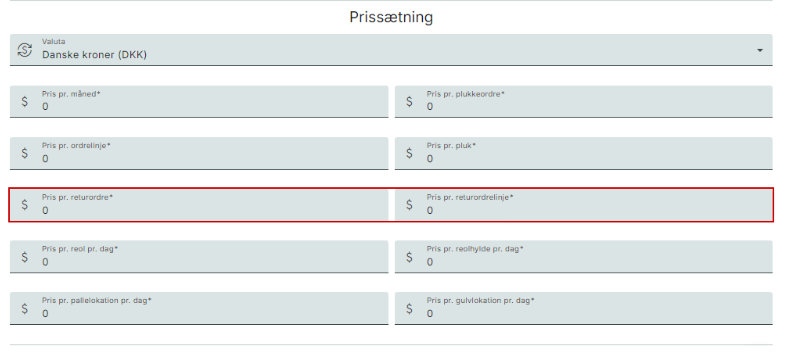
Fragt: Leveringsbetingelser på fragtopsætning
Det er nu muligt at angive direkte i fragtopsætningen, hvilke leveringsbetingelser, der skal benyttes for fragtopsætningen. Du ser det under Indstillinger > Integrationer > Fragt.
Tidligere har dette kun været tilgængeligt under Admin > Udgående > Fragt.
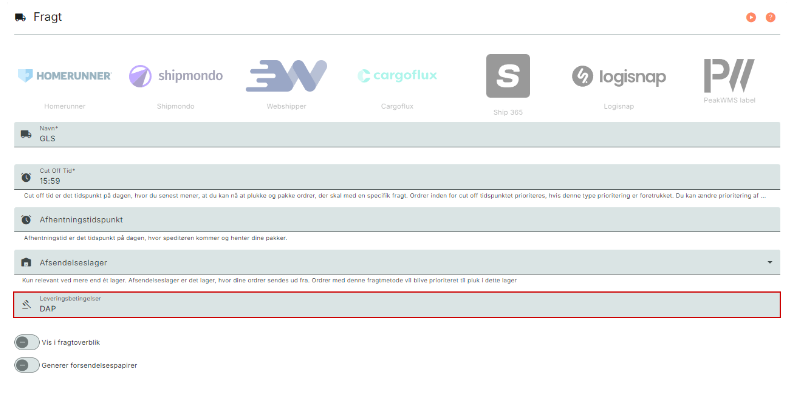
Brugere: Kopier brugerindstillinger til anden bruger
Det er nu muligt at se andres indstillinger, og kopiere sine egne brugerindstillinger til en anden bruger i PeakWMS. Funktionen findes under de enkelte dialoger i PeakWMS.
OBS! Funktionen er ikke tilgængelig for alle brugere. Den tilføjes kun til Admin-brugere.
Du finder funktionen i alle admin-dialoger på dette ikon:

For at kopiere dine indstillinger til en anden bruger, indtaster du brugerens email.
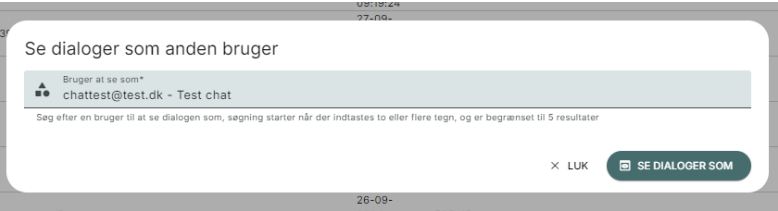
Når du har indtastet brugerens mail, vil du kunne se denne brugers indstillinger. Du kan kopiere dine egne indstillinger til brugeren ved at klikke på denne knap:

Vil du igen have vist dine egne indstillinger, uden at kopiere, klikker du på denne knap:

Plukkeplanlægning: Plukkeprioritering
Det er nu muligt at sætte en plukkeprioritering på de plukkeplaner, der er oprettet i PeakWMS. Prioriteten giver mulighed for at angive, hvordan man ønsker at prioritere tildelingen af ordrer til plukkevogn, alt efter hvilke plukkegrupper, der ligger i plukkeplanen på et givet tidspunkt.
Sættes en plukkeprioritet på plukkeplanerne overskriver denne den plukkeprioritet, der ligger på jeres client under Indstillinger > Pluk > Opsætning.
Der kan sættes en plukkeprioritet pr. plan der er oprettet under Indstillinger > Pluk > Plukkeplaner.
Har du en plukkeplan, hvor der ikke er sat en “Ordreprioritering” bruges i stedet ordreprioriteringen, der er sat under Indstillinger > Pluk > Opsætning.
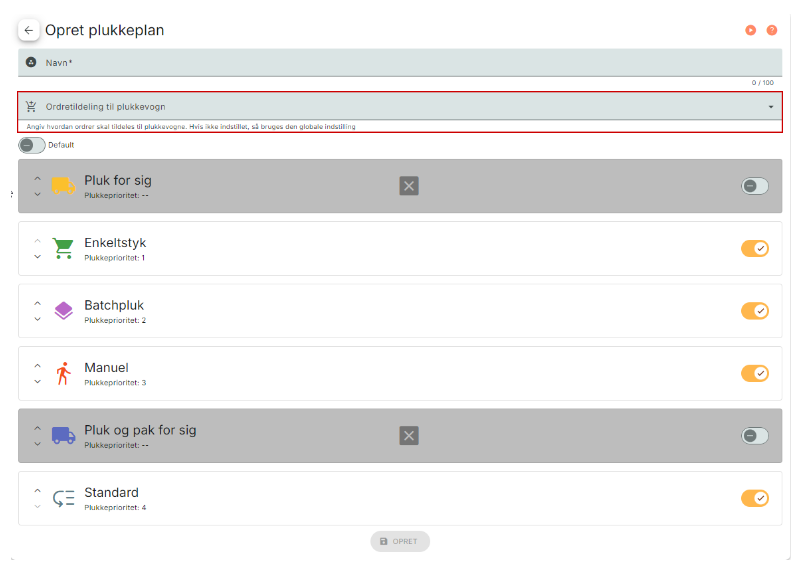
Pak: Split til flere
Det er nu muligt at splitte en ordre til mere end to pakker i Pakkeprocessen. Splitter man til mere end 2 pakker sendes man automatisk over i Kollipak, hvor det er muligt at splitte en ordre op i flere pakker.
Du splitter en ordre til flere pakker på knappen “Del pakke”. Splitter du til flere, sendes du over i Kollipak flowet, hvor du kan splitte ordren ud i flere pakker.
Det er fortsat muligt at splitte til to pakker. Her følger du flowet som normalt, hvor du pakker det, du skal have i første pakke, og klikker på “Del i to”.
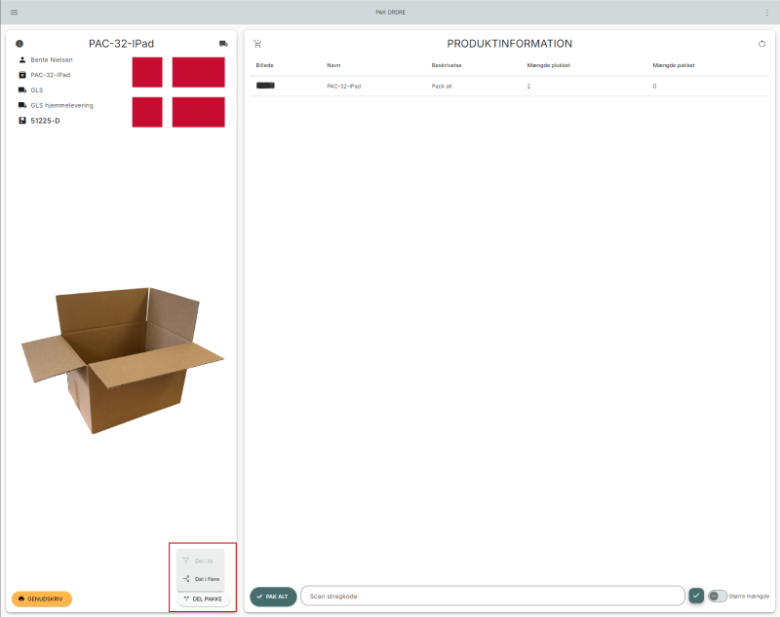
Lager: Flyt pallereol til andet område
Det er nu muligt at flytte en pallereol til et andet område på lageret. Du ændrer område på en pallereol under Indstillinger > Lager > Lager, ved at redigere reolopdelingen i pallereolen.
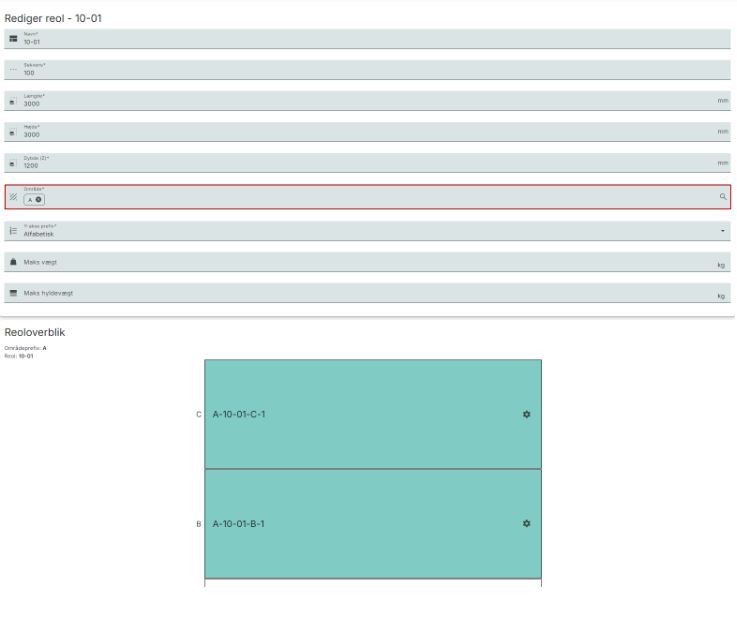
Bugs
Indkøb fra status QA til tilgængelig: Stock Adjust mangler
Samsending: Pluk for sig og Pluk og pak for sig skal sorteres fra
Pluk til flere ordrer: Optælling efter pluk
Indlagring: Langsom load ved mange gulvlokationer
Ordrer: Quickfilter til plukkede ordrer
Delivery note: Sender address
OpenAPIWebhook: Returnering uden Refund
E-conomic: Frigivelse af manuelt oprettede ordrer
Shipmondo: WayBill
Magento: Ordrestatus PENDING skal sættes på hold
Webshipper: Rabat
